
콘텐츠
Safari가 Safari의 주요 페이지에서 최근에 방문한 웹 사이트를 보여주는 방식을 좋아하지 않는다면, iOS 9의 Safari에서 자주 방문한 사이트를 숨기는 방법은 다음과 같습니다.
지난 주에 출시 된 iOS 9는 iOS 8과 비슷한 모양과 느낌을 가졌지 만 Siri 개선, 새로운 Spotlight 검색 기능 및 iPad의 새로운 멀티 태스킹 기능을 비롯하여 몇 가지 새로운 기능이 추가되었습니다.
또한 키보드의 소문자 키, 화면 위를 움직여 커서 이동, Safari에서 자주 방문한 웹 사이트를 숨길 수있는 기능 등 iOS 9에는 몇 가지 작은 기능이 있습니다.
iPhone 또는 iPad에서 며칠 동안 정기적으로 해당 사이트를 방문했음을 감지하면 자주 방문한 웹 사이트가 Safari의 주요 페이지에 나타납니다. 메인 페이지에 표시되도록하면 매번 URL을 입력하지 않고도이 웹 사이트로 돌아갈 수 있습니다.
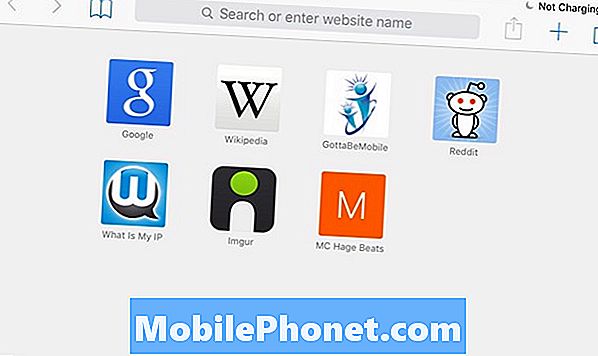
그러나 나 같은 사람이고 이미 자주 방문한 웹 사이트를 즐겨 찾기에 추가하거나 즐겨 찾기에 추가하면 자주 방문한 웹 사이트를 Safari에 다시 표시 할 필요가 없습니다.
좋은 소식은 애플이 당신의 소리를 크고 분명하게 들었고, 아이폰 OS 9 사용자들은 이제 iPhone이나 iPad의 Safari에서이 섹션을 숨길 수 있다는 것입니다.
iOS 9의 Safari에서 자주 방문한 사이트를 숨기는 방법은 다음과 같습니다.
iOS 9에서 자주 방문한 사이트 숨기기
당신이 그것을 믿을 수 있다면, 구 버전의 iOS에서 실행되는 탈옥 기는 사파리에서 자주 방문한 사이트를 간단한 조작으로 숨길 수 있었고, 애플은 이러한 아이디어를 iOS에 통합하여 기본 기능으로 만드는 것으로 악명이 높습니다.
다행스럽게도 자주 방문한 사이트를 숨기는 것이 사용자가 즐길 것으로 생각했던 기능 중 하나였으며 현재 iOS 9에서 사용할 수 있습니다.
iPhone 또는 iPad의 Safari에서 자주 방문한 사이트를 숨기려면 설정> Safari 찾아서 자주 방문한 사이트 목록에 여기에서 옆에있는 토글 스위치를 눌러 해제하십시오.
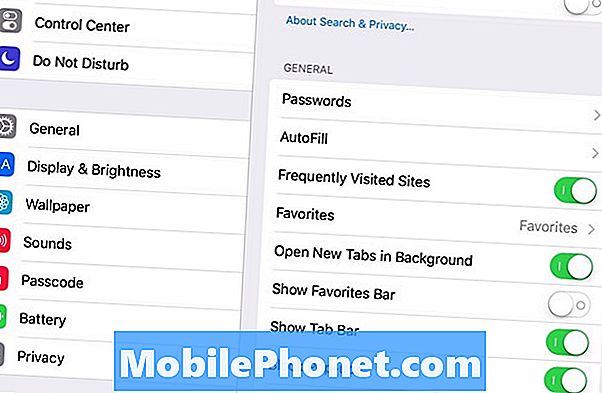
그게 전부입니다! 이제 Safari의 주요 페이지에는 즐겨 찾기에 추가 한 웹 사이트 만 표시됩니다.
즐겨 찾기에 표시되는 사이트를 편집하려면 꽤 쉽게 할 수 있습니다.
툴바의 북마크 아이콘을 탭한 다음 즐겨 찾기. 즐겨 찾기에 저장 한 웹 사이트 목록이 표시됩니다. 하단의 수정을 탭한 다음 빨간색 원과 누르기를 탭하면됩니다. 지우다. 이렇게하면 즐겨 찾기에서 해당 웹 사이트가 제거되고 더 이상 기본 Safari 페이지에 나타나지 않습니다.

그러나 빠른 액세스를 위해 웹 사이트를 저장하고 싶지만 즐겨 찾기에 저장하지 않으려는 경우 대신 책갈피로 저장할 수 있습니다.
북마크하려는 웹 사이트로 이동 한 다음 오른쪽 상단의 공유 버튼으로 이동하십시오. 그것은 화살을 가리키고 광장에서 튀어 나와있는 화살입니다.
작은 창이 열리고 버튼에 다음과 같은 메시지가 표시됩니다. 북마크에 추가하다 책의 이미지와. 해당 버튼을 선택하면 사이트의 이름을 편집하고 책갈피에 표시 할 방법으로 변경할 수 있습니다.
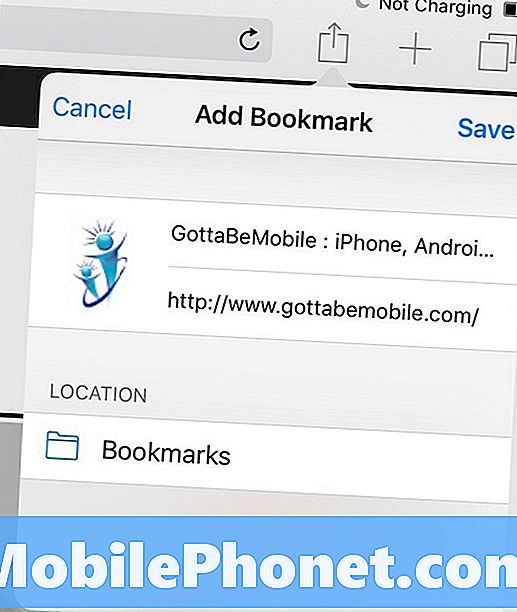
북마크의 위치를 기록해 두십시오. 북마크의 기본 위치는 다음과 같습니다. 즐겨 찾기. 이것을 탭하고 선택하십시오. 북마크 대신에.
저장을 클릭하면 가야합니다. 웹 사이트는 북마크에 표시되지만 기본 Safari 페이지에는 표시되지 않습니다.


